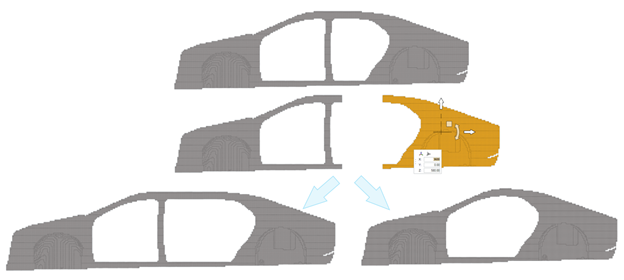設計空間の編集
編集ツールを使用し、フェイスを選択してドラッグすることにより、設計空間を拡大または縮小します。
設計空間を編集して1つ以上のバリアントを生成することで、マルチモデルトポロジー最適化を促進できます。図 1.
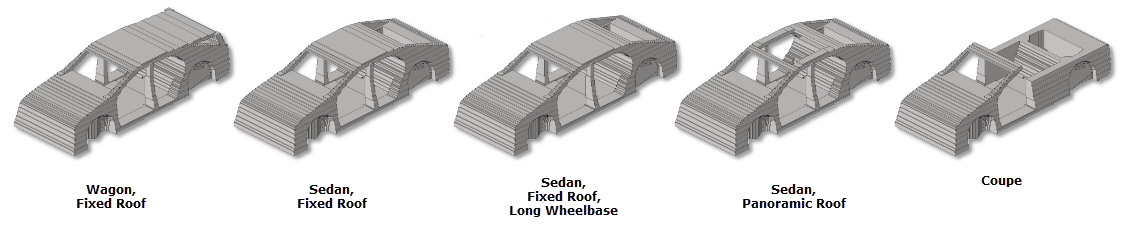
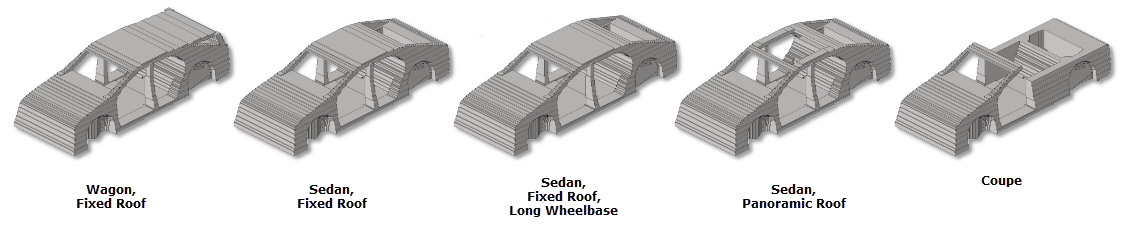
制約事項:
- ボクセル機能を最大限に活用するには、ボクセルが0,0,0にグリッド整列されている必要があります。これは、既存のボクセルメッシュを編集または更新する場合、特に重要です。ボクセルが従来のバージョンのHyperMeshまたは他の場所から生成された場合は、モデル全体を平行移動することで、ボクセルが0,0,0にグリッド整列されるようにしてください。
- 1つ以上のボクセル要素が何らかの形で編集されると(分割、節点の移動、サイズの変更など)、ボクセル編集機能は無効になります。この機能は、すべてのグリッドが均一なサイズになると有効になります。
- +/-ツールで編集できるのは、モデルサイズの10倍までです。
-
Design Space(設計空間)リボンから
Edit(編集)ツールをクリックします。
図 2. 
- 設計空間を選択します。
- ドラッグするフェイスを選択します。
-
グラフィカルマニピュレータをクリック&ドラッグしてフェイスを選択した方向に移動するか、マイクロダイアログに正確な値を入力します。
- 軸に沿って平行移動するには、矢印をドラッグします。
- 平面内で平行移動するには、四角をドラッグします。
- 平行移動や回転の大きさを正確に指定するには、グラフィックマニピュレータをクリックし、開かれるマイクロダイアログで値を変更します。Enterキーを押すと、移動が実行されます。
正の方向にドラッグすると選択したフェイスのプレビューがオレンジ色に変化し、負の方向にドラッグするとプレビューが赤に変化します。
ボクセルをドラッグして既存のボクセルと重なった場合、それらは複製されず、すべてのボクセルは正しく結合されます。図 3. 
例:Voxel(ボクセル)メッシュの編集
HyperMeshツールの組み合わせを使用し、元のボクセル出力を変更して長いまたは短いホイールベースにする例。
Voxelツールの外でもボクセルを編集できますが、これは、距離がボクセルサイズの倍数である場合にのみ可能です。例えば、ボクセルサイズが10の場合、フェイスをドラッグする距離は10、20、30などである必要があります。大規模な変更が必要な場合は、ボクセルを削除、移動して、編集できます。
この例で、ボクセルメッシュを修正するために、ハイライト表示されているボクセルを切り離し、そのモデル部分をMoveツールによって目的の位置に移動してから、グローバルツールを使用してボクセルを再生成し、再びステッチしています。図 4.
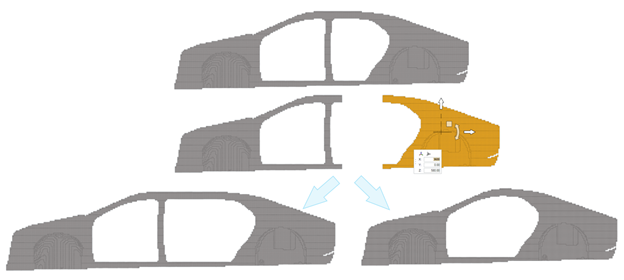
注: これは、距離がボクセルサイズの倍数である場合にのみ可能です。例えば、ボクセルサイズが10の場合、フェイスをドラッグする距離は10、20、30などである必要があります。